この記事では、スマホを落とした際の対処方法、端末の探し方や悪用を防ぐための手続きについて紹介していきます。
今や生活に欠かせない存在であるスマホですが、紛失したら困ることが沢山ありますよね…!
こんにちは、カーサミアライターの桐里です。ズボラな性格ですが、無理なく実践できる時短なラク家事を模索して10年目!
スマホの紛失に備えてやっておいた方が良いことも紹介していますので、ぜひ最後まで読んでいって下さいね。
スマホを落としたら、どうする?

「スマホを落としたかも!」と気付いたら、軽くパニックになってしまいそうですよね。まずは慌てず落ち着いて、自分の身の回りを探してみましょう。
上着やズボンのポケット、カバンの中、座っていた椅子やソファの下など、心当たりのある場所から探してみて下さい。
自分の行動を振り返って、食事をした飲食店や乗っていた電車やバスなど思い当たるところに連絡してみても良いでしょう。
近くにいる家族や友人に協力してもらえる場合は、電話をかけてもらったり、一緒に探してもらうのも良いですね。
それでも見つからない場合は、スマホを探すのと同時に悪用を防ぐための手続きを速やかに行いましょう。
スマホを落とした時の対処法① スマホの機能で端末を探す
スマホの機能を使って端末がどこにあるのか探す方法があります。
iPhoneとAndroidで方法が違うので、それぞれ解説していきますね。
iPhoneの場合:「デバイスを探す」
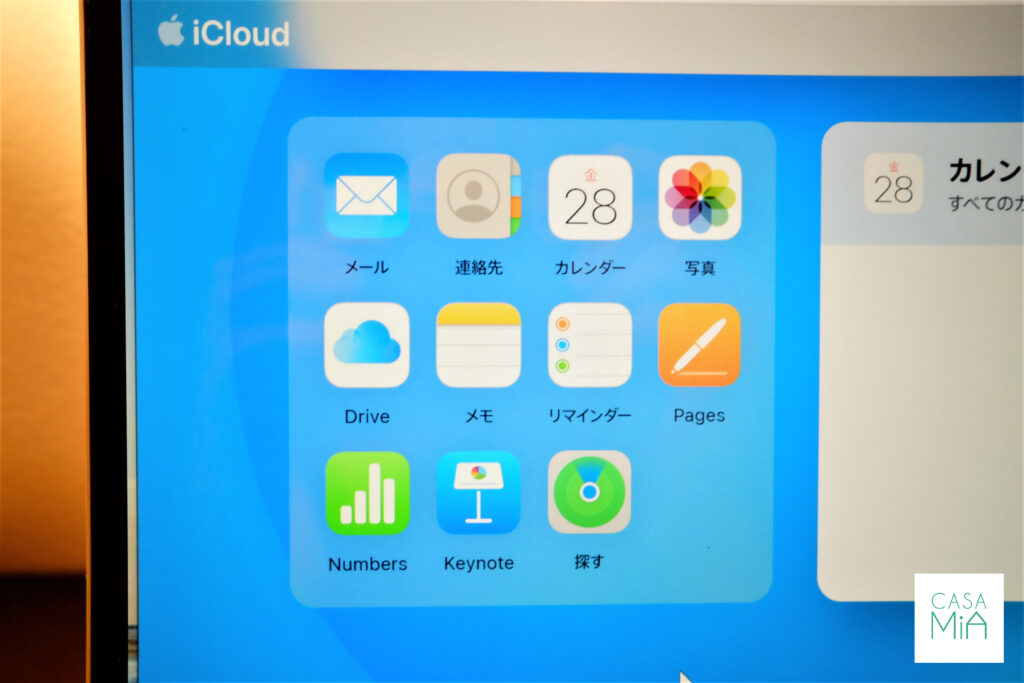
iPhoneの場合は、パソコンや家族のスマホからiCloudにアクセスし「デバイスを探す」という機能を使う方法があります。
「デバイスを探す」をクリックすると、地図上にiPhoneの場所が表示されます。
ただし、あらかじめ「デバイスを探す」と「位置情報サービス(GPS)」をONにしておく必要があります。万が一に備えて設定しておくと安心ですよ。
「デバイスを探す」には「サウンド再生」の機能も搭載されています。大体の端末の位置が分かるのに見つからない時は「サウンド再生」を使って音を鳴らしてみると良いでしょう。
マナーモードにしていても強制的に大きな音が鳴り、端末が見つけやすくなりますよ。
Androidの場合:「デバイスを探す」
Androidの場合、パソコンや家族のスマホから自分のGoogleアカウントにアクセスし「デバイスを探す」を使う方法があります。
「デバイスを探す」をクリックすると、地図上に位置情報が表示されます。
こちらもあらかじめGoogleアカウントで端末を紛失した時の対処方法を設定しておく必要があるので、注意が必要です。
Androidにも「音を鳴らす」という機能があります。マナーモードにしていても最大音量で着信音を鳴らすので、大体の場所は分かっているのに見つからない場合に活用できます。
スマホを落とした時の対処法② デバイスをロックする
スマホを失くして困ることの1つに、盗難被害に合い個人情報を悪用されることがあげられます。次は、悪用を防ぐための対策について解説していきます。
iPhoneの場合:「紛失モード」
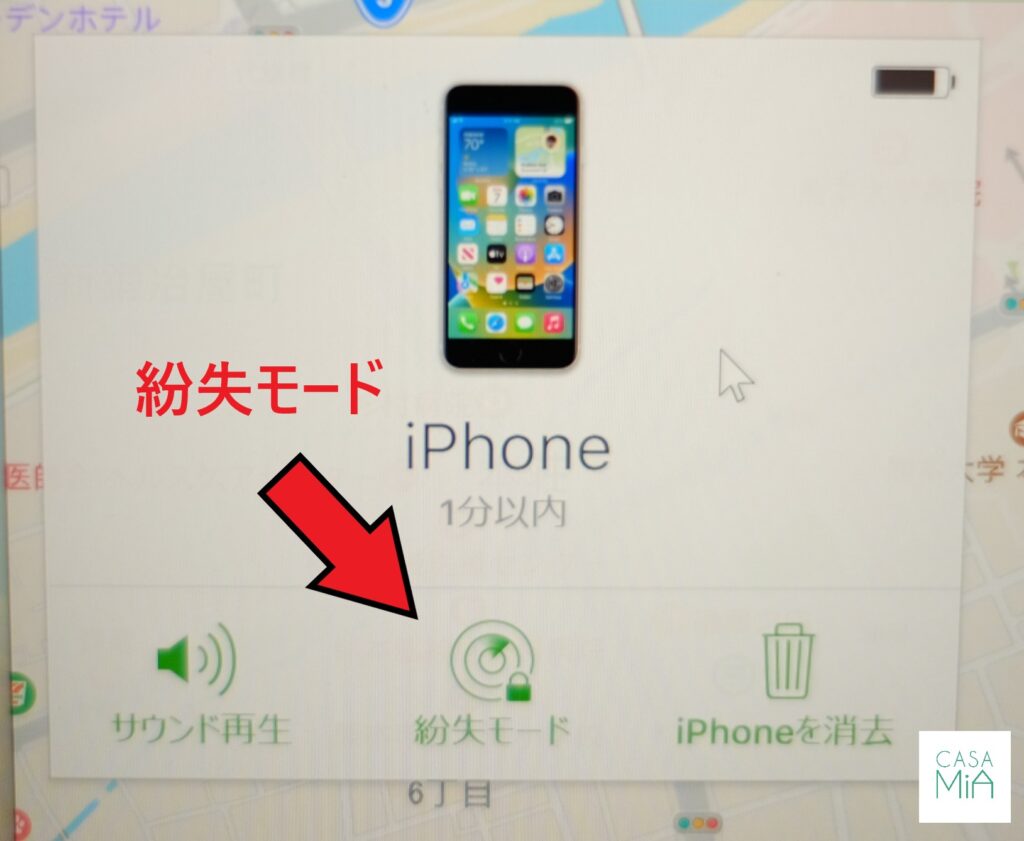
iCloudの「デバイスを探す」にサインインし、「紛失モード」を使用することでiPhoneをロックし他人が個人情報にアクセスできないように設定できます。
支払い用のカードやその他の使用中のサービスも停止されるので、不正利用を防ぐことができます。
また、「紛失モード」をオンにするとApple IDのメールアドレスに確認メールが送信され、デバイスに紛失中であることと連絡先を表示するメッセージを作成することができます。
Androidの場合:「デバイスを保護」
「デバイスを探す」にアクセスし、「デバイスを保護」を選択するとPIN またはパスワードを指定してデバイスをロックできます。まだ設定していない場合でも、遠隔でロックを設定できますよ。
こちらもiPhoneと同じく、デバイスを発見した人に対してのメッセージや連絡先をロック画面に追加できるようになっています。
スマホを落とした時の対処法③ データを消去する
スマホを紛失してしまい、どうしても見つからない場合は悪用を防ぐためにデータを消去してしまうという選択肢もあります。
データ消去の方法について解説していきます。
iPhoneの場合:「iPhoneを消去する」
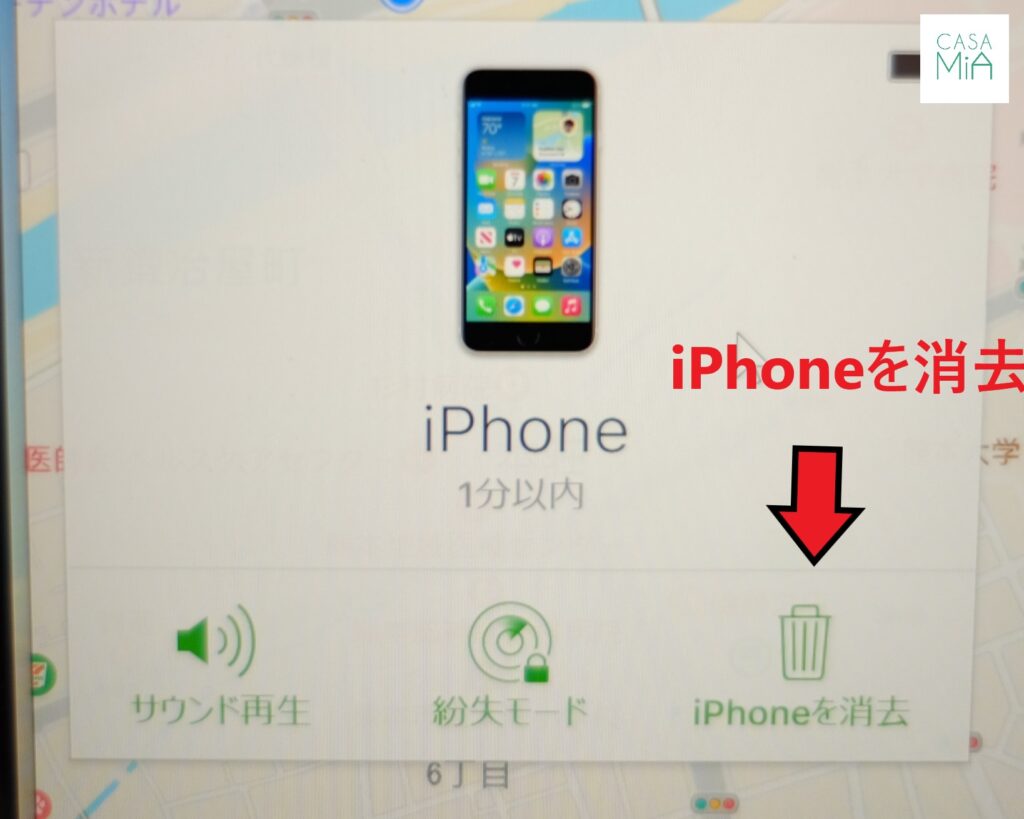
iCloudの「デバイスを探す」にサインインし「iPhoneを消去する」を選択すると、デバイス上のデータを消去できます。
iCloud上にデータがバックアップされている場合は、消去したiPhoneのデータを復元できる可能性があります。新しいiPhoneを購入したら、初期設定画面でバックアップからデータを復元する選択肢が出てくるようになっています。
紛失に備えて、こまめにデータのバックアップを取るようにしましょう。
Androidの場合:「デバイスデータを消去」
ロック操作の時と同様に、まずは「デバイスを探す」にアクセスし、紛失したスマホとGoogleアカウントにログインします。
「デバイスデータを消去」を選択すると、デバイスのすべてのデータを完全に削除します(SD カードのデータは削除されない場合があります)。
また、データ消去を行うと、そのデバイスでは「デバイスを探す」は機能しなくなるので注意が必要です。データ消去後は位置の特定ができなくなるため、手元に戻ってくる可能性が低い時にのみ行うようにしたほうがよいかもしれません。
Androidの場合でも、Googleアカウントにバックアップを取っておくと復元できる可能性が高いので、忘れずにバックアップを取っておきましょう。
スマホを落として慌てないために…紛失に備えてやるべきこと
最後に、スマホの紛失に備えてやっておいた方が良いことについて解説していきます。事前に備えておくと、いざという時に慌てずに済みますよ。
バックアップをとっておく
データ消去の項目でも記載しましたが、スマホ内のデータのバックアップはこまめにとっておきましょう。
iPhoneもAndroidも自動でバックアップをとってくれる機能があるので、設定しておくと安心です。
iPhoneの場合
1、「設定」>「[ユーザ名]」>「iCloud」の順に選択。
2、「アカウントのストレージを管理」をタップして、「バックアップ」をタップ。
Androidの場合
1、デバイスの設定アプリを開く
2、[Google] [バックアップ] を選択。
自動バックアップを初めて設定する場合は、[Google One バックアップ] をオンにし、画面上の手順に沿って操作する。
3、[今すぐバックアップ] をタップ。
ロックをかけておく
スマホを紛失した際に、他人に悪用されないためにもロックをかけておきましょう。
スマホの立ち上げの時に手間に感じるかもしれませんが、指紋認証や顔認証なら楽に解除できますよ。
アカウントID、パスワードを確認しておく

スマホを探す機能やロック、データ消去などの全ての操作には、iPhoneでもAndroidでもアカウントIDとパスワードの入力が必要になります。
普段なかなか入力する機会がないと思うので、いざという時に「思い出せない…!」と慌ててしまうかもしれません。
覚えられそうにない場合は、メモに残して他人には分からない場所に保管しておく方法もアリだと思います。
家族や身近な人、職場の連絡先を確認しておく
今やほとんどの人がスマホの連絡先に頼りきっており、家族や職場などの電話番号を覚えている人は少ないと思います。
スマホを紛失したらデータの復旧まで時間がかかる場合があります。すぐに連絡を取る必要のある家族や職場などの連絡先は事前にメモに残しておくと、いざという時に安心ですよ。

連絡先のメモは、万が一の災害時にスマホが使えなくなったときにも役立ちますよ!
参考サイト:iCloud.comの「デバイスを探す」を使う – Apple サポート (日本)
紛失した Android デバイスの位置の特定、ロック、データ消去を行う – Google アカウント ヘルプ
Android スマホの紛失時の対応方法や日頃から備えておきたいこととは?
- Qスマホを落とした時の対処方法は?
- A
身近な場所や心当たりを探しても見つからない場合は、「デバイスを探す」機能で位置情報を取得する方法し、端末を探してみましょう。盗難の可能性がある場合は、デバイスのロック、データを消去して悪用を防ぐ対策を取りましょう。
スマホを落として慌てないために、バックアップを取る、ロックをかけるなどの事前対策をとっておくといざという時に落ち着いて行動できますよ。













